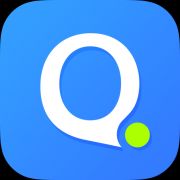QQ拼音怎么使用U模式拆字
作者:本站整理 时间:2016-10-04
QQ拼音:点击此处进行下载
QQ拼音开启双拼模式时,因为U代表了声母 sh,所以有些人不知道如何使用U模式拆字。
1、先在QQ拼音中选上 双拼模式,在设置的高级选项中勾选,开启u模式拆字输入功能。


2、因为u代表了sh,所以直接打u,是不能出现拆字功能的。

3、这时候需要打大写的U,才可以出现拆字功能。需要用 Shift+u 才可以输入U进入拆字功能。拆字功能可以是拼音拆字,也可以是笔画拆字。 比如 Uuiuiui 拼音拆字,出现磊,比如 Uhspn 笔画拆字(横竖撇捺),出现木。


注意事项:
关键在于是通过Shift+u进入拆字模式。
以上就是今天优优小编带给大家的QQ拼音怎么使用U模式拆字的方法教程了,大家都了解了吗?希望小编的教程对大家有所帮助,谢谢大家的支持!